如何删除PDF文件的密码保护?探索两种简便方法!
PDF文件是一种广泛用于共享文档的格式,而密码保护功能则有助于确保文档的安全性。然而,有时我们可能需要删除密码保护以便于共享或编辑文档。在本文中,将介绍两种简便的方法,帮助您删除PDF文件的密码保护。
PDF文件是一种通用的文档格式,用于共享和存储各种类型的文件。为了保护敏感信息或限制对文件的访问,我们可以为PDF文件设置密码保护。然而,有时我们可能需要删除密码保护以便于共享或编辑文件。下面将介绍两种简便的方法,帮助您实现这一目标。
方法一:使用记灵在线工具
记灵在线工具是一种方便快捷的方法来删除PDF文件的密码保护。以下是具体步骤:
在您喜欢的搜索引擎中搜索“记灵在线工具”,找到记灵在线工具的官方网站。
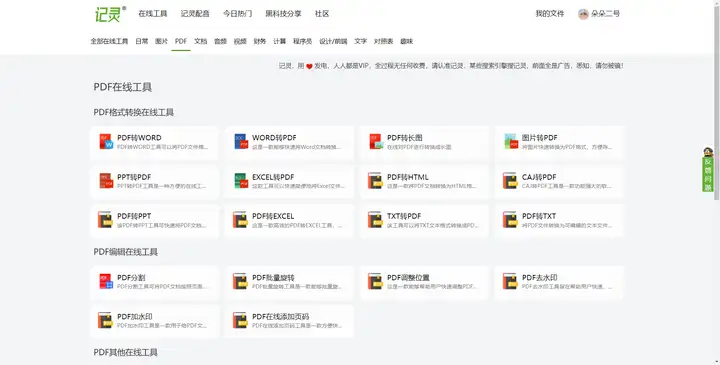
打开记灵在线工具的网站,打开“PDF删除密码”并按照其指示上传需要解锁的PDF文件。通常,您需要点击网站上的“选择文件”按钮或将文件拖放到指定区域。

上传文件后,输入PDF文件的密码,点击“确认转换”去除PDF的密码。
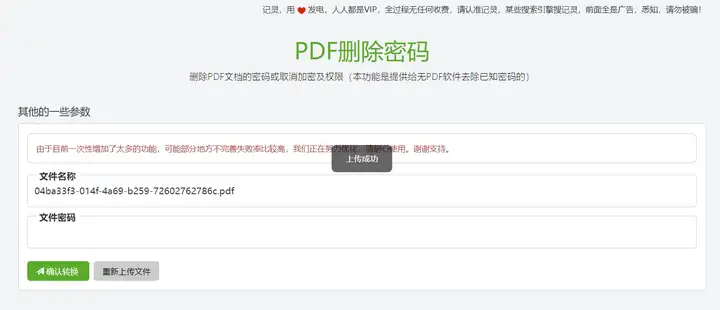
一旦解锁完成,您将获得一个可供下载的解锁后的PDF文件。请注意,在记灵在线工具中,您无需提供电子邮件地址即可直接下载解锁后的文件。

下载解锁后的PDF文件并验证密码保护已被成功删除。
方法二:使用Adobe Acrobat Pro
Adobe Acrobat Pro是一种功能强大的PDF编辑工具,它也可以用来删除PDF文件的密码保护。以下是具体步骤:
打开Adobe Acrobat Pro软件并导航到“文件”菜单。
在菜单中,选择“打开”,然后找到并选择需要删除密码保护的PDF文件。
一旦文件打开,转到“工具”菜单,并选择“保护”选项。
在保护选项中,选择“加密”工具。
在右侧的“加密”窗格中,您将看到一个“安全方法”下拉菜单。在该菜单中,选择“无安全性”。
接下来,您需要输入文件的密码以确认您对该文件有权限进行更改。输入正确的密码后,点击“确定”。
最后,转到“文件”菜单并选择“保存”以保存对文件所做的更改。
您现在可以关闭Adobe Acrobat Pro并验证密码保护是否已成功删除。

结语:在本文中,我们介绍了两种简便的方法来删除PDF文件的密码保护。无论是使用记灵在线工具还是Adobe Acrobat Pro,您都可以轻松地删除密码保护,使得PDF文件更易于共享和编辑。请记住,在删除密码保护之前,确保您有权利进行此操作并且尊重他人的文件隐私。选择适合您需求的方法,并确保在必要时遵守相关法律和规定。保护您的文档安全与隐私始终是至关重要的。
-
合同嗖嗖_Chat生成AI智能合同_所问即合同内容文书起草2691 次阅读 08-02
-
腾讯元器 - 腾讯推出的智能体网站1752 次阅读 07-11
-
全国音游地图 - BEMANICN159558 次阅读 08-15
-
免费在线拼图工具 - 自由布局与长图拼接 - 运维咖啡吧761 次阅读 07-06
-
涂鹿(Toolooz) - 免费曲线文字绘制设计工具 | 沿路径排列文字619 次阅读 07-05
-
Yoco--文库下载工具,绿色版无需安装。6401 次阅读 08-30
-
Zen:适用于 Windows、macOS 和 Linux 的简单、免费和高效的广告拦截器和隐私保护1902 次阅读 02-29
-
Panzoid - 免费的视频片头制作工具12003 次阅读 08-04
-
某音下载工具,绿色版无需安装,短视频工具。3883 次阅读 08-08
-
电脑亮度调节,可以调节多个亮度1834 次阅读 09-05
-
Pakutaso 一个提供高质量免费照片资源的日本网站10040 次阅读 03-30
-
Excalidraw - 一个开源的虚拟手绘风格的白板。 协作和端到端加密780 次阅读 05-26
-
3DFY.ai 人工智能从文本中创建高质量3D模型的工具2771 次阅读 05-23
-
Suno AI Music - 基于Suno的一个AI音乐创作工具1694 次阅读 04-03
-
Panzoid - 免费的视频片头制作工具12003 次阅读 08-04
-
m3u8 m3u8下载器 视频在线提取工具7505 次阅读 07-11
-
邮政专用版WPS---附带永久激活序列号!17807 次阅读 04-19
-
标枪定位,安卓调试API和百度地图的定位修改工具,可以模拟世界各地的任何位置。10493 次阅读 08-12
-
APPLORE - 发现和浏览更多APP图标955 次阅读 07-06
-
无名图书 | 一个好看的电子书网站16445 次阅读 12-13


















